Die vorliegende Übersetzung wurde maschinell erstellt. Im Falle eines Konflikts oder eines Widerspruchs zwischen dieser übersetzten Fassung und der englischen Fassung (einschließlich infolge von Verzögerungen bei der Übersetzung) ist die englische Fassung maßgeblich.
Prognosegruppen in Amazon Connect erstellen
Prognosegruppen bieten Ihnen die Möglichkeit, verschiedene Warteschlangen zu einer Forecast zusammenzufassen. Auf diese Weise können Sie eine Prognose aus aggregierten Daten aus mehreren Warteschlangen erstellen, anstatt nur aus einer Warteschlange.
Wissenswertes
-
Prognosegruppen werden zu Planungszwecken mit einer Personalgruppe verknüpft. Daher empfehlen wir, Warteschlangen, die sich denselben Personalpool (Kundendienstmitarbeiter) teilen, derselben Prognosegruppe zuzuordnen. Auf diese Weise können Sie eine genauere Prognose erstellen.
-
Jede Warteschlange kann nur einer Prognosegruppe angehören. Dadurch werden Duplikate in der Prognose vermieden.
-
Sie müssen mindestens eine Prognosegruppe erstellen, bevor Sie eine Prognose generieren können.
-
Es wird dringend empfohlen, alle Prognosegruppen zu erstellen, bevor Sie eine Prognose erstellen.
Amazon Connect verwendet historische Daten für Warteschlangen, die in allen Prognosegruppen enthalten sind, um Ihr Prognosemodell zu trainieren. Indem Sie Prognosen erstellen, nachdem alle Prognosegruppen erstellt wurden, stellen Sie sicher, dass historische Daten aller relevanten Warteschlangen in das Training einbezogen werden.
-
Wenn eine Warteschlange mit einer Prognosegruppe verknüpft ist und später deaktiviert wird, müssen Sie diese Warteschlange nicht aus der Prognosegruppe entfernen. Der Grund dafür ist: Obwohl die Warteschlange in der Prognosegruppe enthalten ist und die damit verknüpften historischen Daten in der Prognose enthalten sind, erreicht im Laufe der Zeit kein Kontakt die deaktivierte Warteschlange und hat somit keine Auswirkungen mehr auf die Prognose. Nur die aktiven Warteschlangen tragen zur Prognose bei.
So erstellt man Prognosegruppen
-
Melden Sie sich auf der Amazon Connect Admin-Website mit einem Konto an, das über Sicherheitsprofilberechtigungen für Analytics, Forecasting — Edit verfügt.
Weitere Informationen finden Sie unter Zuweisen von Berechtigungen.
-
Wählen Sie im Amazon Connect-Navigationsmenü Analysen und Optimierung, Prognose aus.
-
Wählen Sie die Registerkarte Prognosegruppen und dann Prognosegruppe erstellen aus.
-
Auf der Seite Prognosegruppen erstellen wird unter Warteschlangen eine Liste von Warteschlangen angezeigt, die noch keiner Prognosegruppe zugeordnet sind. Wenn keine Warteschlangen aufgeführt sind, bedeutet dies, dass sie alle bereits einer Prognosegruppe zugeordnet sind.
-
Ziehen Sie eine oder mehrere Warteschlangen per Drag-and-Drop in die Prognosegruppe, wie in der folgenden Abbildung gezeigt. Sie können die Taste gedrückt halten CTRL (COMMANDfür macOS-Benutzer) oder SHIFT mehrere Warteschlangen gleichzeitig auswählen.
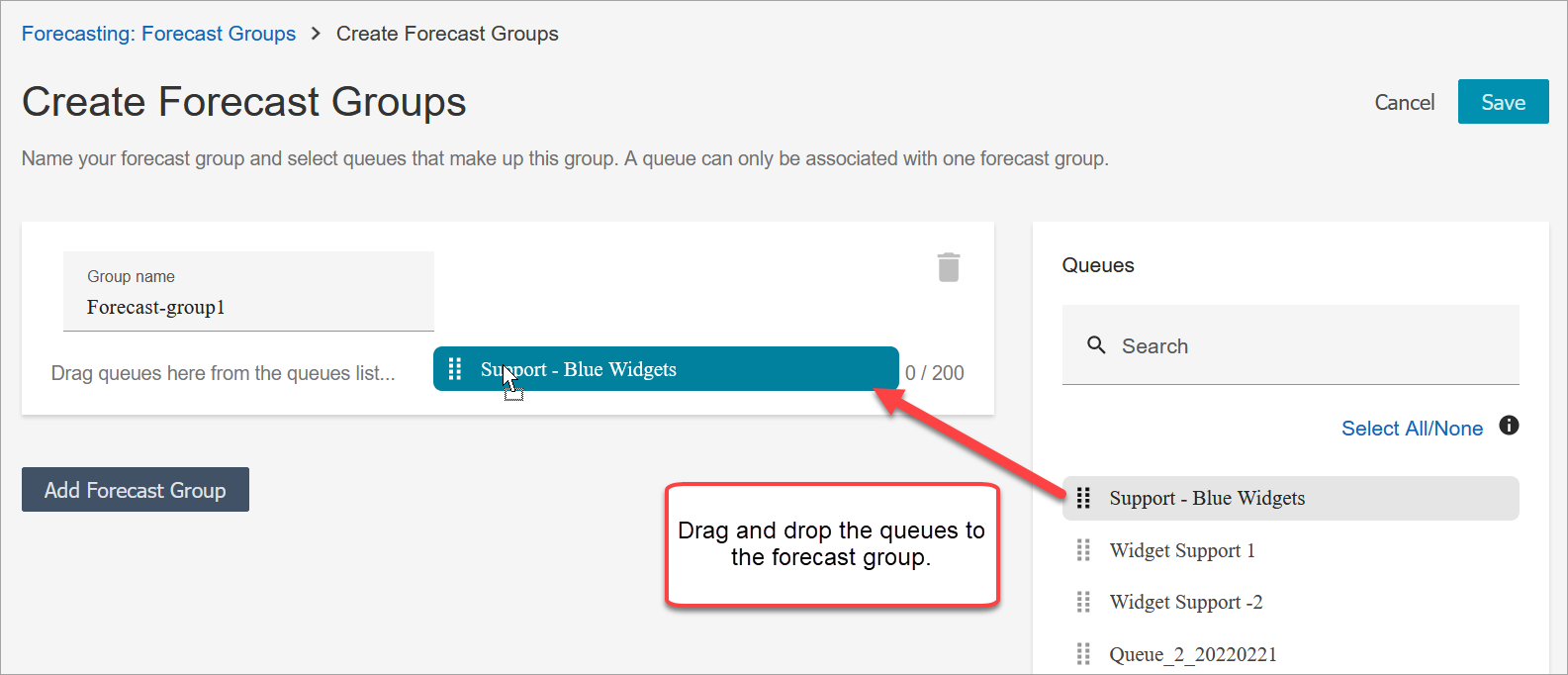
-
Wählen Sie Save (Speichern) aus. Die folgende Abbildung zeigt die neue Prognosegruppe zusammen mit der Anzahl der Warteschlangen in der Gruppe und dem Datum, an dem sie zuletzt geändert wurde.
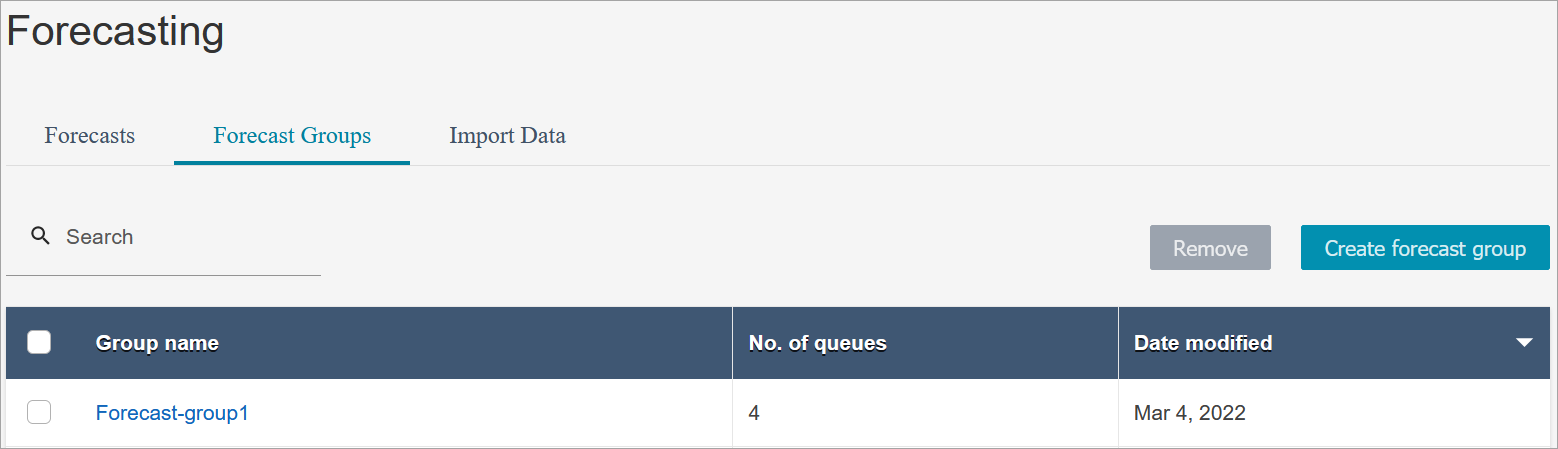
-
Nachdem Sie eine Prognosegruppe erstellt haben, können Sie Warteschlangen hinzufügen oder entfernen. Dies kann jedoch zu einer sofortigen Änderung der zugehörigen Prognosen führen.
Wenn Sie beispielsweise heute eine Änderung für die Prognosegruppe vorgenommen haben, berechnet Amazon Connect automatisch die neuen kurz- und langfristigen Prognosen für morgen. Ihre Änderung an der Prognosegruppe wirkt sich auch auf nachgelagerte Kapazitätspläne und Zeitpläne aus, die auf der Grundlage der Prognosegruppe erstellt werden.
Die folgende Abbildung zeigt ein Beispiel für eine Warnmeldung, wenn das Hinzufügen einer Warteschlange zu einer sofortigen Änderung der zugehörigen Prognosen führen kann. Sie müssen Bestätigen wählen, wenn Sie fortfahren möchten.
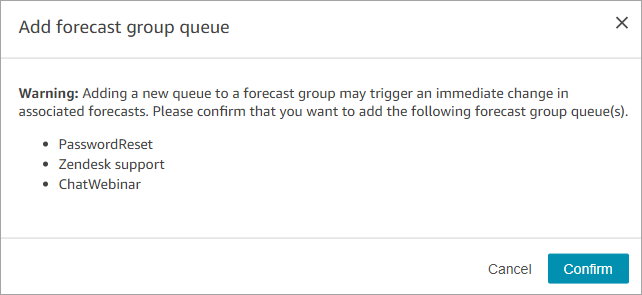
-
Sie können die Prognosegruppe mithilfe der Funktion Entfernen entfernen.
-
löschen Sie die Prognosen, die der Prognosegruppe zugeordnet sind, die Sie löschen möchten.
In der folgenden Abbildung kann beispielsweise eine Prognosegruppe mit dem Namen Network_Issues nicht gelöscht werden, da diese Prognosegruppe zur Erstellung von Prognosen verwendet wurde.
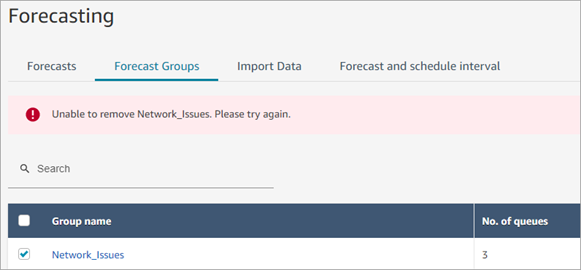
Gehen Sie daher zur Registerkarte Prognosen, um die zugehörigen Prognosen zu löschen.
-
Löschen Sie die Prognosegruppe.
-
Nächste Schritte
Jetzt sind Sie bereit, eine Prognose zu erstellen. Detaillierte Anweisungen finden Sie unter Erstellen von Prognosen.